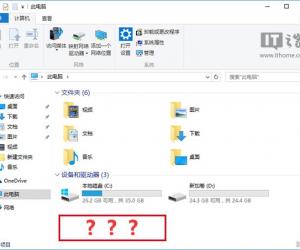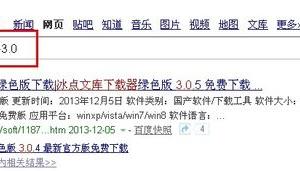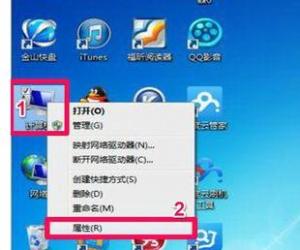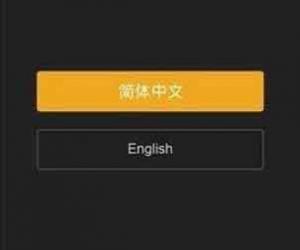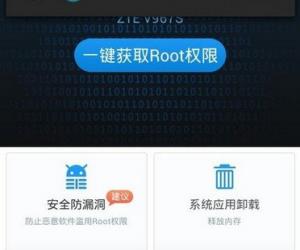无线wifi摄像头怎么用 无线WiFi摄像头的使用方法
发布时间:2017-05-03 14:44:40作者:知识屋
无线wifi摄像头怎么用 无线WiFi摄像头的使用方法 插上电源和内存卡(存储录像的)用网线连接摄像头,在电脑上设置好用 的网络和wifi,无线摄像头的话就是第一次需要用网线,设置好了之后以后都不需要的了,以后都会自动连接wifi的。不过无线摄像头的话比较占用网络,网络稍微差点的话就会很卡的。建议还是用网线的比较稳定的哦。
首先购买网络无线摄像头,像素建议大家购买100万以上的,图片仅供参考;

2无线路由器是必不可少的哦;

3买回后,我们进行调试,插上电源,打开我们的无线路由器。
4连接摄像头和路由器的方法接线图,将网线连接至摄像头和路由器,路由器连接电脑,检查无误打开电源
5首先我们要找第一个软件,就是IP搜索工具,打开搜索工具,点击搜索,有的软件是客户端可以搜索,记住,大部分机子都是根据搜索到的IP地址输入到IE浏览器进行各项参数设置;
6搜索到IP地址,双击进入IE页面,
7首先下载控件,安装后双击搜索出来的IP地址再次打开浏览器,输入用户名和密码,一般是用户名都是admin,密码有的是空,有的是admin,1111,6666,8888,123456,都有,根据产品说明来输;
8登录到IE页面,主页就看到摄像头的图像了,
9点击上面的各项设置,由于设置内容较多,请看说明书进行,这里我注明几个重点,无线功能一定要在这里设置,如图所示,打上钩,连接你的路由器,输入密码,点击最下面的应用或者确认或者使能保存;
P2P选程监控也需要在设置里打上勾才能远程监控哦;
其他的设置,如果不是专业人士就不要设置了,搞错了就需要打售后电话人员帮您解决了;
移动侦测报警这个是必须的哈,不过内容较多,大家还是看上面网盘的详细说明最好;
手机登陆摄像头平台,下载手机客户端APP,安装;手机打开软件,找到添加摄像头,点击下方的扫描二维码,扫描摄像头下面的二维码,成功添加,
或者手机在和摄像头在同一个局域网,可以直接点击搜索的哦;
点击输入密码,就可以了
点击链接就可以看到摄像头的画面了;
下面我们选择位置进行安装,首先要接近电源插头的地方,因为我们要查电源适配器;
再安装位置将地座打好螺丝,将底座固定;
将摄像头固定上去,插上电源,用手机看看吧,装好了。
知识阅读
软件推荐
更多 >-
1
 一寸照片的尺寸是多少像素?一寸照片规格排版教程
一寸照片的尺寸是多少像素?一寸照片规格排版教程2016-05-30
-
2
新浪秒拍视频怎么下载?秒拍视频下载的方法教程
-
3
监控怎么安装?网络监控摄像头安装图文教程
-
4
电脑待机时间怎么设置 电脑没多久就进入待机状态
-
5
农行网银K宝密码忘了怎么办?农行网银K宝密码忘了的解决方法
-
6
手机淘宝怎么修改评价 手机淘宝修改评价方法
-
7
支付宝钱包、微信和手机QQ红包怎么用?为手机充话费、淘宝购物、买电影票
-
8
不认识的字怎么查,教你怎样查不认识的字
-
9
如何用QQ音乐下载歌到内存卡里面
-
10
2015年度哪款浏览器好用? 2015年上半年浏览器评测排行榜!